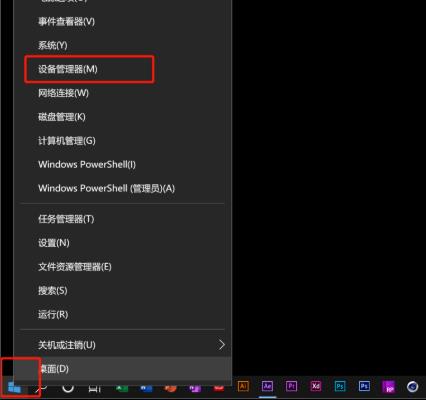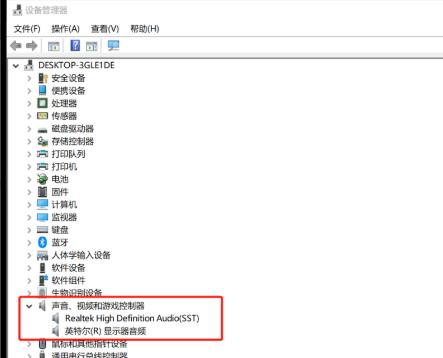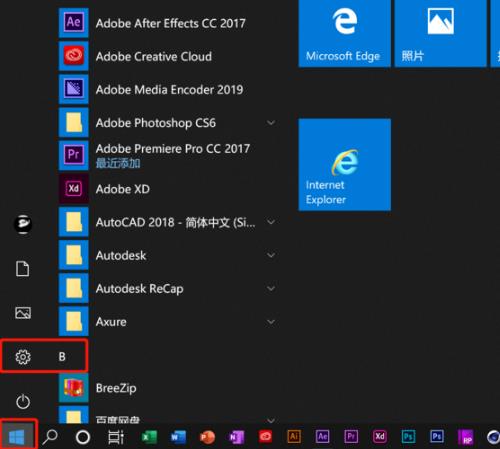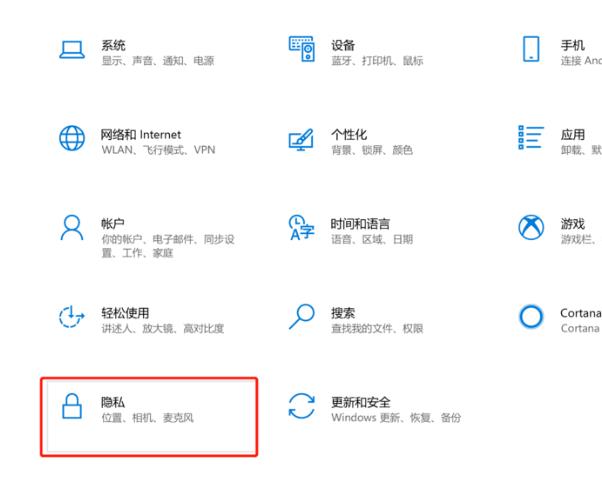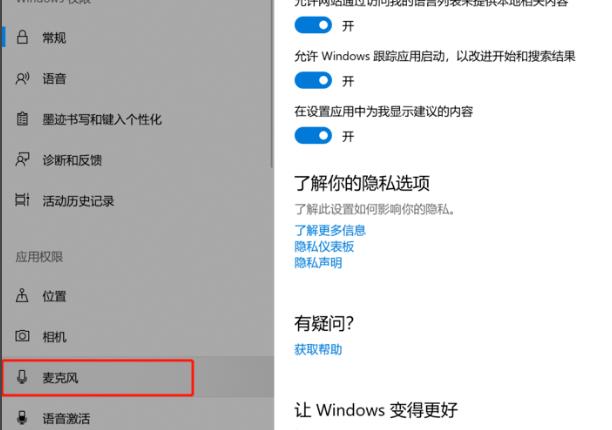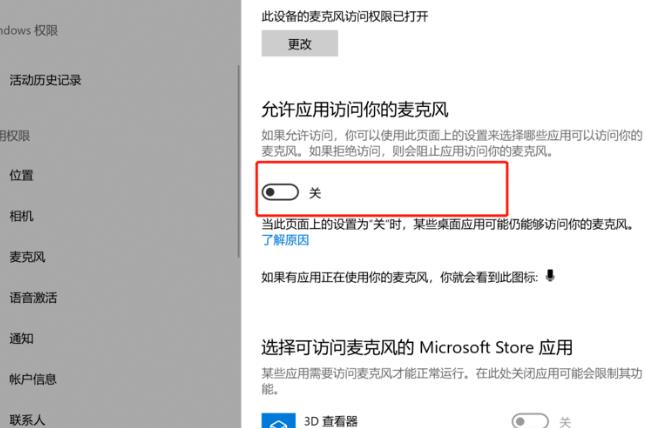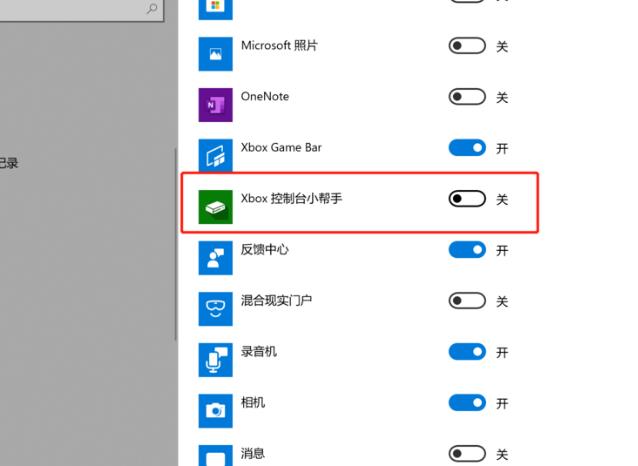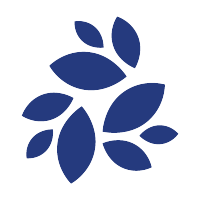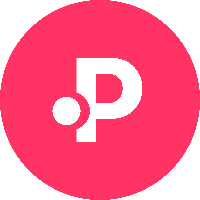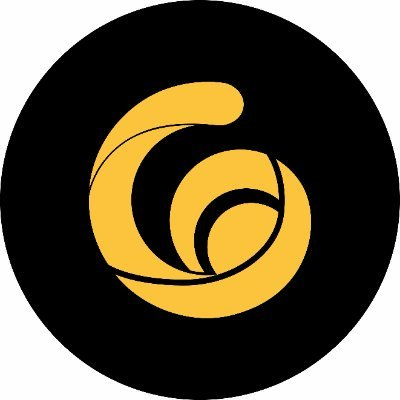win10录屏没声音解决方法
时间:2024-03-18 | 作者: | 阅读:0win10录屏没声音怎么办:
一、驱动
1、右击“开始”打开“设备管理器”。
2、找到“声音、视频和游戏控制器”查看驱动是否有问题。
3、右击声卡,根据需求选择“更新驱动”或者“卸载驱动”。
二、权限
1、点击“开始”打开“设置”。
2、进入“Windows设置”打开“隐私”
3、在左侧选择“麦克风”。
4、勾选“允许应用访问你的麦克风”。
5、在xbox后台打开开关即可。
福利游戏
相关文章
更多-

- win10休眠怎么设置
- 时间:2024-02-02
-

- Win10最详细优化设置告别卡顿
- 时间:2024-02-02
-

- 快速启动开启还是关闭
- 时间:2024-02-02
-

- win10录屏快捷键是什么
- 时间:2024-02-02
-

- win10怎么删除账户管理员
- 时间:2024-02-02
-

- win10删除输入法步骤
- 时间:2024-02-02
-

- 键盘失灵怎么办win10
- 时间:2024-02-02
-

- win10摄像头禁用了怎么解除
- 时间:2024-02-02
大家都在玩
大家都在看
更多-

- 全球十大虚拟币交易平台排行榜 币圈以太坊交易所top10
- 时间:2025-07-13
-
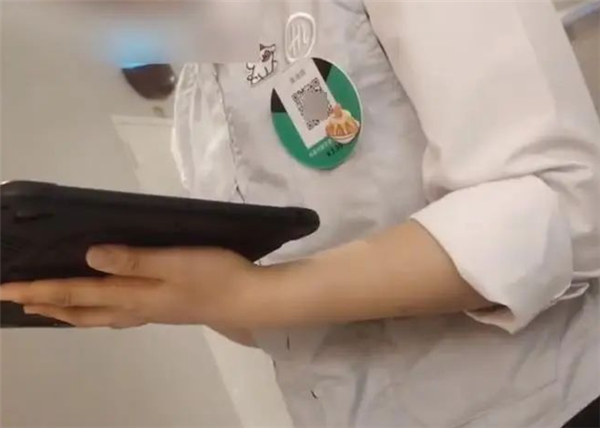
- 海底捞服务员戴打赏二维码 品牌方回应
- 时间:2025-07-13
-

- 理想i8实车阿那亚街头实拍:熏黑下压车顶、L系同款尾灯
- 时间:2025-07-13
-
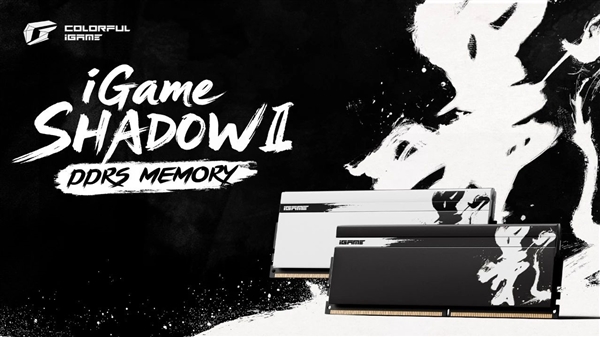
- 七彩虹发布48GB DDR5-6000 CL28极品内存:电压仅1.4V
- 时间:2025-07-13
-

- 张朝阳对话诺贝尔奖得主:AI被过度炒作
- 时间:2025-07-13
-

- KLAY币详解:总量、用途及市场表现
- 时间:2025-07-13
-
- 派币收购:深度解析与市场影响
- 时间:2025-07-13
-
- 闪电网络容量增15.5%,推动比特币价格上涨
- 时间:2025-07-13